استخدام "LUMIX Lab"
 إرسال صور على الكاميرا إلى هاتف ذكي بواسطة عمليات بسيطة
إرسال صور على الكاميرا إلى هاتف ذكي بواسطة عمليات بسيطة
يشرح وظائف تشغيل الكاميرا من "LUMIX Lab".
عمليات مكتبة LUT
قم بتشغيل "LUMIX Lab" لتحديث [مكتبة LUT] في الكاميرا.
بدء الاستخدام:
 وصل الكاميرا بهاتف ذكي عن طريق Bluetooth. (
وصل الكاميرا بهاتف ذكي عن طريق Bluetooth. ( الاتصال بهاتف ذكي (اتصال Bluetooth))
الاتصال بهاتف ذكي (اتصال Bluetooth))
 ابدأ تشغيل تطبيق "LUMIX Lab" بالهاتف الذكي.
ابدأ تشغيل تطبيق "LUMIX Lab" بالهاتف الذكي.
-
اختر [LUT Transfer] بشاشة [Camera].
 قم بالاتصال بالكاميرا عبر شبكة Wi-Fi. حدد [Join] لبدء الاتصال.
قم بالاتصال بالكاميرا عبر شبكة Wi-Fi. حدد [Join] لبدء الاتصال.
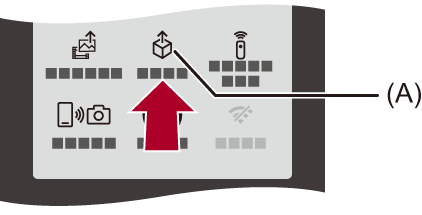
(A) [LUT Transfer]
-
حدد ملف LUT في شاشة [LUT Library] لتحريره.
 يمكنك نقل أو إعادة تسمية أو حذف أو إعادة ترتيب ملفات LUT الخاصة بك.
يمكنك نقل أو إعادة تسمية أو حذف أو إعادة ترتيب ملفات LUT الخاصة بك.
 يتم عرض قائمة بملفات LUT المحفوظة على "LUMIX Lab" في [Device].
يتم عرض قائمة بملفات LUT المحفوظة على "LUMIX Lab" في [Device].
 تظهر قائمة ملفات LUT المحفوظة على الكاميرا في [Camera].
تظهر قائمة ملفات LUT المحفوظة على الكاميرا في [Camera].
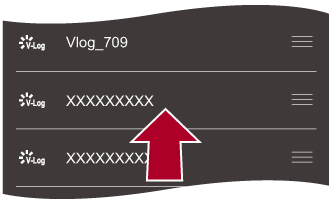
-
اختر من [Device] ملف LUT لنقله.
-
حدد [Transfer to Camera] وقم بتحديث [مكتبة LUT] على الكاميرا.
|
– [الاتصال بمنصة Frame.io] |
[Remote shooting]
يمكنك استخدام الهاتف الذكي للتسجيل من مكان بعيد أثناء عرض صور العرض الحي من الكاميرا.
بدء الاستخدام:
 وصل الكاميرا بهاتف ذكي عن طريق Bluetooth. (
وصل الكاميرا بهاتف ذكي عن طريق Bluetooth. ( الاتصال بهاتف ذكي (اتصال Bluetooth))
الاتصال بهاتف ذكي (اتصال Bluetooth))
 ابدأ تشغيل تطبيق "LUMIX Lab" بالهاتف الذكي.
ابدأ تشغيل تطبيق "LUMIX Lab" بالهاتف الذكي.
-
اختر [Remote shooting] بشاشة [Camera].
 قم بالاتصال بالكاميرا عبر شبكة Wi-Fi. حدد [Join] لبدء الاتصال.
قم بالاتصال بالكاميرا عبر شبكة Wi-Fi. حدد [Join] لبدء الاتصال.
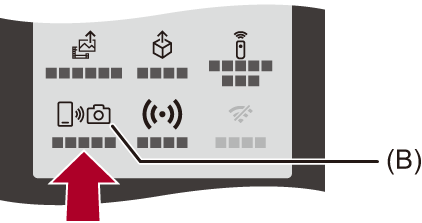
(B) [Remote shooting]
-
ابدأ التسجيل.
 تُحفظ الصورة المسجلة في الكاميرا.
تُحفظ الصورة المسجلة في الكاميرا.
![]() : يلتقط صورة.
: يلتقط صورة.
![]() : يبدأ/ينهي تسجيل الفيديو
: يبدأ/ينهي تسجيل الفيديو
|
– [الاتصال بمنصة Frame.io] |
 طريقة التشغيل خلال التسجيل عن بعد
طريقة التشغيل خلال التسجيل عن بعد
اضبط الكاميرا أو الهاتف الذكي باعتبار أيهما جهاز التحكم الذي يحظى بأولوية الاستخدام أثناء التسجيل عن بعد.
المس [![]() ] في شاشة التسجيل عن بعد "LUMIX Lab".
] في شاشة التسجيل عن بعد "LUMIX Lab".
 تتغير الأيقونة في كل مرة تقوم بلمسها.
تتغير الأيقونة في كل مرة تقوم بلمسها.
![]() (الأولوية للكاميرا)
(الأولوية للكاميرا)
العملية ممكنة على كل من الكاميرا والهاتف الذكي.
 لا يمكنك استخدام الهاتف الذكي لتغيير إعدادات نمط الصورة/الفيديو/S&Q، أو نمط التسجيل، وما إلى ذلك.
لا يمكنك استخدام الهاتف الذكي لتغيير إعدادات نمط الصورة/الفيديو/S&Q، أو نمط التسجيل، وما إلى ذلك.
![]() (الأولوية للهاتف الذكي)
(الأولوية للهاتف الذكي)
العملية ممكنة فقط على الهاتف الذكي.
 يمكنك استخدام الهاتف الذكي لتغيير إعدادات نمط الصورة/الفيديو/S&Q، أو نمط التسجيل، وما إلى ذلك.
يمكنك استخدام الهاتف الذكي لتغيير إعدادات نمط الصورة/الفيديو/S&Q، أو نمط التسجيل، وما إلى ذلك.
 لإنهاء التسجيل عن بعد، اضغط على أي زر من أزرار الكاميرا لتشغيل الشاشة، واختر [إنهاء].
لإنهاء التسجيل عن بعد، اضغط على أي زر من أزرار الكاميرا لتشغيل الشاشة، واختر [إنهاء].
 الإعداد الافتراضي هو [
الإعداد الافتراضي هو [![]() ] (الأولوية للكاميرا).
] (الأولوية للكاميرا).
[Shutter Remote Control]
يمكنك استخدام الهاتف الذكي كجهاز تحكم عن بعد للغالق.
بدء الاستخدام:
 وصل الكاميرا بهاتف ذكي عن طريق Bluetooth. (
وصل الكاميرا بهاتف ذكي عن طريق Bluetooth. ( الاتصال بهاتف ذكي (اتصال Bluetooth))
الاتصال بهاتف ذكي (اتصال Bluetooth))
 ابدأ تشغيل تطبيق "LUMIX Lab" بالهاتف الذكي.
ابدأ تشغيل تطبيق "LUMIX Lab" بالهاتف الذكي.
-
اختر [Shutter Remote Control] بشاشة [Camera].
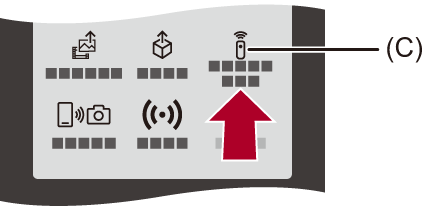
(C) [Shutter Remote Control]
-
ابدأ التسجيل.
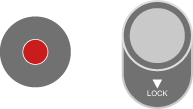
![]()
يبدأ/ينهي تسجيل الفيديو
![]()
يلتقط صورة
 تسجيل مصباح
تسجيل مصباح
يمكن أن يبقى الغالق مفتوحًا من البداية وحتى نهاية التسجيل، وهو أمر مفيد لتسجيل السماء المرصعة بالنجوم أو المناظر الليلية.
بدء الاستخدام:
 اضبط الكاميرا على النمط [M]. (
اضبط الكاميرا على النمط [M]. ( نمط التعرض للضوء يدويًا)
نمط التعرض للضوء يدويًا)
 اضبط سرعة التقاط الكاميرا على [B] (مصباح). (
اضبط سرعة التقاط الكاميرا على [B] (مصباح). ( [B] (مصباح))
[B] (مصباح))
-
المس [
 ] لبدء التسجيل (استمر في اللمس، بدون رفع إصبعك).
] لبدء التسجيل (استمر في اللمس، بدون رفع إصبعك).
-
ارفع إصبعك من [
 ] لإنهاء التسجيل.
] لإنهاء التسجيل.
 ادفع [
ادفع [![]() ] باتجاه [LOCK] للتسجيل مع تثبيت زر الغالق على وضع يكون فيه مضغوط كليًا.
] باتجاه [LOCK] للتسجيل مع تثبيت زر الغالق على وضع يكون فيه مضغوط كليًا.
(ادفع [![]() ] مرة أخرى إلى موضعها الأصلي أو اضغط على زر الغالق لإنهاء التسجيل)
] مرة أخرى إلى موضعها الأصلي أو اضغط على زر الغالق لإنهاء التسجيل)
 أثناء التسجيل [B] (مصباح)، إذا انقطع اتصال Bluetooth، فقم بإجراء اتصال Bluetooth مرة أخرى، ثم قم بإنهاء التسجيل من الهاتف الذكي.
أثناء التسجيل [B] (مصباح)، إذا انقطع اتصال Bluetooth، فقم بإجراء اتصال Bluetooth مرة أخرى، ثم قم بإنهاء التسجيل من الهاتف الذكي.
|
– [الاتصال بمنصة Frame.io] |
إرسال صور على الكاميرا إلى هاتف ذكي بواسطة عمليات بسيطة
يمكنك نقل الصور إلى هاتف ذكي متصل بواسطة Bluetooth عن طريق الضغط على [Q] أثناء التشغيل.
يمكنك أيضًا استخدام القائمة للاتصال بسهولة.
 يمكنك إجراء نفس العملية بالضغط على الزر Fn المسجل مع [إرسال صورة (الهاتف الذكي)]. (
يمكنك إجراء نفس العملية بالضغط على الزر Fn المسجل مع [إرسال صورة (الهاتف الذكي)]. ( أزرار Fn)
أزرار Fn)
بدء الاستخدام:
 وصل الكاميرا بهاتف ذكي عن طريق Bluetooth. (
وصل الكاميرا بهاتف ذكي عن طريق Bluetooth. ( الاتصال بهاتف ذكي (اتصال Bluetooth))
الاتصال بهاتف ذكي (اتصال Bluetooth))
 اضغط على [
اضغط على [ ] على الكاميرا لعرض شاشة العرض.
] على الكاميرا لعرض شاشة العرض.
أرسل صورة واحدة
-
اضغط على

 لاختيار الصورة.
لاختيار الصورة.
-
اضغط على [Q].
-
اختر [اختيار فردي].
 لتغيير إعدادات الإرسال للصور، اضغط على زر [DISP.]. (
لتغيير إعدادات الإرسال للصور، اضغط على زر [DISP.]. ( إعدادات إرسال الصورة)
إعدادات إرسال الصورة)
-
اختر [OK] على الهاتف الذكي.
 يتصل تلقائيا باستخدام Wi-Fi.
يتصل تلقائيا باستخدام Wi-Fi.
ارسل عدة صور
-
اضغط على [Q].
-
اختر [اختيار متعدد].
 لتغيير إعدادات الإرسال للصور، اضغط على زر [DISP.]. (
لتغيير إعدادات الإرسال للصور، اضغط على زر [DISP.]. ( إعدادات إرسال الصورة)
إعدادات إرسال الصورة)
-
حدد الصور ثم أنقل.

 : اختر الصور
: اختر الصور
 أو
أو  : ضبط/إلغاء
: ضبط/إلغاء
[DISP.]: نقل
-
اختر [OK] على الهاتف الذكي.
 يتصل تلقائيا باستخدام Wi-Fi.
يتصل تلقائيا باستخدام Wi-Fi.
 استخدام القائمة للنقل بسهولة
استخدام القائمة للنقل بسهولة

 [
[![]() ]
]  [
[![]() ]
]  [Bluetooth]
[Bluetooth]  [إرسال صورة (الهاتف الذكي)]
[إرسال صورة (الهاتف الذكي)]
الإعدادات: [اختيار فردي]/[اختيار متعدد]
 عند [اختيار فردي]، اضغط على
عند [اختيار فردي]، اضغط على 
 لاختيار الصورة، ثم اضغط على
لاختيار الصورة، ثم اضغط على  أو
أو  للتنفيذ.
للتنفيذ.
 عند [اختيار متعدد]، استخدام نفس العملية كما هو الحال مع "ارسل عدة صور". (
عند [اختيار متعدد]، استخدام نفس العملية كما هو الحال مع "ارسل عدة صور". ( ارسل عدة صور)
ارسل عدة صور)
|
– فيديو [MOV]، فيديو [Apple ProRes]
– [الاتصال بمنصة Frame.io] |
[Transfer Photo / Video]
قم بتشغيل "LUMIX Lab" لنقل الصور من الكاميرا إلى هاتفك الذكي.
بدء الاستخدام:
 وصل الكاميرا بهاتف ذكي. (
وصل الكاميرا بهاتف ذكي. ( الاتصال بهاتف ذكي (اتصال Bluetooth))
الاتصال بهاتف ذكي (اتصال Bluetooth))
 ابدأ تشغيل تطبيق "LUMIX Lab" بالهاتف الذكي.
ابدأ تشغيل تطبيق "LUMIX Lab" بالهاتف الذكي.
-
اختر [Transfer Photo / Video] بشاشة [Camera].
 قم بالاتصال بالكاميرا عبر شبكة Wi-Fi. حدد [Join] لبدء الاتصال.
قم بالاتصال بالكاميرا عبر شبكة Wi-Fi. حدد [Join] لبدء الاتصال.
-
اختر الصورة لنقلها.
 المس مربع الاختيار للتحديد.
المس مربع الاختيار للتحديد.
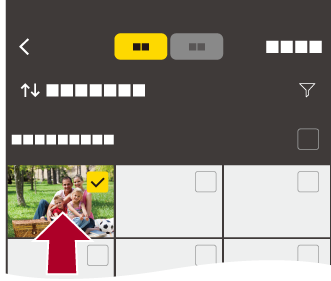
-
نقل الصورة.
 اختر [
اختر [![]() ].
].
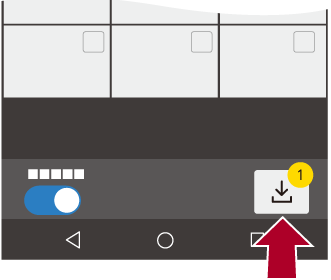
|
– فيديو [MOV]، [Apple ProRes]
– [الاتصال بمنصة Frame.io]
|
[النقل التلقائي]
يمكنك نقل الصور تلقائيًا من الكاميرا إلى هاتفك الذكي بمجرد التقاطها.
بدء الاستخدام:
 وصل الكاميرا بهاتف ذكي عن طريق Bluetooth. (
وصل الكاميرا بهاتف ذكي عن طريق Bluetooth. ( الاتصال بهاتف ذكي (اتصال Bluetooth))
الاتصال بهاتف ذكي (اتصال Bluetooth))
-
قم بتمكين [النقل التلقائي] على الكاميرا.


 [
[![]() ]
]  [
[![]() ]
]  [Bluetooth]
[Bluetooth]  [النقل التلقائي]
[النقل التلقائي]  [ON]
[ON]
 يمكن أيضًا تمكين الوظيفة في "LUMIX Lab".
يمكن أيضًا تمكين الوظيفة في "LUMIX Lab".
 قم بالاتصال بالهاتف الذكي عبر شبكة Wi-Fi.
قم بالاتصال بالهاتف الذكي عبر شبكة Wi-Fi.
-
تحقق من إعدادات الإرسال على الكاميرا، ثم اضغط على
 .
.
 لتغيير إعداد الإرسال، اضغط على زر [DISP.]. (
لتغيير إعداد الإرسال، اضغط على زر [DISP.]. ( إعدادات إرسال الصورة)
إعدادات إرسال الصورة)
 يمكن النقل التلقائي للصور عند عرض [
يمكن النقل التلقائي للصور عند عرض [![]() ] على شاشة تسجيل الكاميرا.
] على شاشة تسجيل الكاميرا.

-
سجِّل بواسطة الكاميرا.
 تُعرَض أيقونة [
تُعرَض أيقونة [![]() ] على شاشة التسجيل أثناء إرسال الملف.
] على شاشة التسجيل أثناء إرسال الملف.
 إعدادات إرسال الصورة
إعدادات إرسال الصورة
قم بتعيين حجم وتنسيق الملف لإرسال الصورة.
-
سيتم عرض شاشة تأكيد إعدادات الإرسال، لذا اضغط [.DISP].
-
قم بتغيير إعدادات الإرسال.
[الحجم]
يتيح تغيير حجم الصورة المراد إرسالها.
[الاصلي]/[قم بتغيير] ([L] أو [M] أو [S] أو [XS] أو [VGA])
[صيغة الملف]
يعيين تنسيق ملف الصورة المراد إرسالها.
[JPG/HEIF]/[RAW]
 لإيقاف النقل التلقائي للصور
لإيقاف النقل التلقائي للصور

 [
[![]() ]
]  [
[![]() ]
]  [Bluetooth]
[Bluetooth]  [النقل التلقائي]
[النقل التلقائي]  حدد [OFF]
حدد [OFF]
 تُعرض شاشة تأكيد تطالبك بإنهاء اتصال Wi-Fi.
تُعرض شاشة تأكيد تطالبك بإنهاء اتصال Wi-Fi.
|
ابدأ تشغيل تطبيق "LUMIX Lab" على الهاتف الذكي للاتصال بالكاميرا.
– إذا تغيرت حالة تخزين الملفات غير المرسلة، فقد يكون إرسال الملفات غير ممكنًا بعد الآن. – إذا كان هناك العديد من الملفات غير المرسلة، فقد يكون إرسال جميع الملفات غير ممكنًا.
تقوم الكاميرا بإعادة الاتصال تلقائيًا عندما تنخفض درجة حرارتها ويتم إعادة تشغيل النقل التلقائي للصور. إذا لم تتم إعادة تشغيل النقل التلقائي للصور، فأوقف تشغيل الكاميرا ثم أعد تشغيلها مرة أخرى لإعادة الاتصال.
– تسجيل الفيديو
– [الاتصال بمنصة Frame.io] |
[تسجيل الموقع]
يرسل الهاتف الذكي معلومات الموقع الخاصة به إلى الكاميرا عبر وظيفة Bluetooth، وتُجري الكاميرا التسجيل أثناء كتابة معلومات الموقع المكتسبة.
بدء الاستخدام:
 عليك بتمكين وظيفة GPS في الهاتف الذكي.
عليك بتمكين وظيفة GPS في الهاتف الذكي.
 وصل الكاميرا بهاتف ذكي عن طريق Bluetooth. (
وصل الكاميرا بهاتف ذكي عن طريق Bluetooth. ( الاتصال بهاتف ذكي (اتصال Bluetooth))
الاتصال بهاتف ذكي (اتصال Bluetooth))
-
قم بتمكين [تسجيل الموقع] على الكاميرا.


 [
[![]() ]
]  [
[![]() ]
]  [Bluetooth]
[Bluetooth]  [تسجيل الموقع]
[تسجيل الموقع]  [ON]
[ON]
 يمكن أيضًا تمكين الوظيفة في "LUMIX Lab".
يمكن أيضًا تمكين الوظيفة في "LUMIX Lab".
 ستدخل الكاميرا في وضع يمكن فيه تسجيل معلومات الموقع، ويتم عرض [
ستدخل الكاميرا في وضع يمكن فيه تسجيل معلومات الموقع، ويتم عرض [![]() ] على شاشة التسجيل بالكاميرا.
] على شاشة التسجيل بالكاميرا.
-
سجِّل الصور بواسطة الكاميرا.
 ستتم كتابة معلومات الموقع على الصور المسجلة.
ستتم كتابة معلومات الموقع على الصور المسجلة.
|
قد لا يكون تحديد موقع GPS للهواتف الذكية ممكناً إذا كان الهاتف الذكي داخل مبنى أو حقيبة أو ما شابه ذلك. قم بتحريك الهاتف الذكي إلى وضع يتيح لك رؤية واسعة للسماء لتحسين أداء تحديد المواقع. إضافة إلى ذلك، راجع تعليمات التشغيل الخاصة بالهاتف الذكي.
– [الاتصال بمنصة Frame.io] |
